削除されたごみ箱を復元する方法

ごみ箱は、データをすぐに削除せずに削除する便利な方法であるため、Windows デバイスに役立ちます。しかし、それがなくなったり、
Dolphinは、任天堂のゲームキューブおよびWiiコンソールに特に適したエミュレーターです。Dolphinエミュレーターを使用すると、すべてのPCコントローラー、マルチプレイヤーモード、ターボスピードなどと互換性のあるいくつかの拡張機能を使用して、これらのコンソールでゲームをプレイできます。ゲームタイトルを楽しむには、このエミュレータの最新バージョンをインストールする必要があります。優れた機能を得るには、安全なWebサイトを使用して、最新バージョンのDolphinEmulatorをダウンロードしてください。
Dolphinエミュレーターはほぼ完全に機能しますが、エラーが発生する場合があります。ここでは、「アダプタを開くときにエラーが発生しました:アクセスが拒否されました(アクセス許可が不十分です)」エラーを解決する方法について説明します。
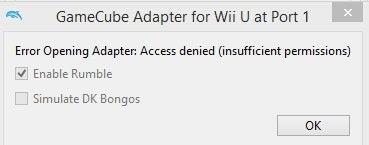
エミュレータを効率的に実行するには、これらが重要な要件の一部です。
インストール時に、Dolphinはアダプターが接続されていることを認識します。手動で構成する必要はありません。
Dolphinの機能については、ゲームキューブコントローラーは完全なランブルサポートで自動構成されています。コントローラーの接続は、WiiU用のさまざまなアダプターで機能します。MayflashおよびNintendoアダプターは機能します。ボンゴとワイヤレスコントローラーもサポートされています。
サードパーティ用の標準アダプタには、PCモードまたはSwitch / WiiUモードから選択できるスイッチが付属しています。この種のスイッチを備えたアダプターでは、WiiUモードに設定する必要があります。任天堂の公式アダプターにはスイッチがありません。
コンテンツ
方法1:システム整合性保護(SIP)を一時的に無効にする
この方法は、macOSを使用する場合に効率的に機能します。これは、コードレス.kextを使用してIOKitの動作を操作し、アダプターを無視して、Dolphinエミュレーターによって作成された低レベルの接続を確立できるようにすることで機能します。
SIPタイプを一時的に無効にするには、csrutil disable
sudocp -r〜 / Downloads / SmashEnabler.kext /Library/Extensions/SmashEnabler.kext
sudochown -R root:wheel / Library / Extensions / SmashEnabler.kext
sudo touch / Library / Extensions
sudoリブート
方法2:スイッチを交互に
この方法は、PCまたはWiiUモードに切り替えることができるアダプターにも当てはまります。
アダプターをコントローラーに接続します。
1.コントローラーの設定に移動し、WiiU用のゲームキューブアダプターを選択します。[構成]をクリックします。エラーが表示されます。アダプターのスイッチがWiiUモードのときに表示されます。ここでは、コントローラーは認識できますが、システムはそれにアクセスできません。
2.次に、PCモードスイッチをオンにします。[構成]をクリックします。コントローラも認識できず、エラーメッセージは表示されません。
3.再度、アダプタースイッチをオンにしてWiiUモードにします。[構成]をクリックします。この時点で、コントローラーはエラーを表示せずに認識できます。
最終的な考え
Dolphinエミュレーターを使用すると、Wii UGameCubeアダプターが認識されない場合があります。このエラーが発生した場合は、上記のオプションを試すことができます。Dolphinとその互換性のあるドライバーのインストールには、常に正しいガイドを使用してください。
ごみ箱は、データをすぐに削除せずに削除する便利な方法であるため、Windows デバイスに役立ちます。しかし、それがなくなったり、
ジェットパックは、「スターフィールド」宇宙の探索に役立つ最も重要なデバイスの 1 つです。飛び回って地面を素早くカバーすることができます
オペレーティング システムに無料のアップデートをダウンロードするメリットとデメリットを比較検討するのは奇妙に思えるかもしれませんが、2018 年 10 月の Windows 10 アップデートのパスは次のとおりです。
「ディアブロ 4」で新しいキャラクターを再作成せずにプレイヤーのビルドを変更する方法を探していませんか?まあ、あなたは幸運です。ゲームでできることは、
Python 開発エクスペリエンスを向上させる方法を探している場合、VS Code または Virtual Studio Code が最適なソリューションです。それは楽しいし、
「Baldur's Gate 3」(略称 BG3)は、2023 年に発売される最大のゲームの 1 つです。主に PC 中心だった Baldur's Gate シリーズの続編です。
Windows 11 は、以前のバージョンよりもユーザーフレンドリーなオペレーティング システムであるはずですが、いくつかの驚くべき変更が加えられています。最も注目すべきは、
使用するデバイスに関係なく、画面の明るさの設定は重要な機能です。ただし、明るさレベルを取得することが特に重要です
「Baldur's Gate 3」などの多くの RPG アドベンチャーでは、進行を続けるためにプレイヤーに対話や答えを求める刺激的な質問が頻繁に提供されます。で
壁紙エンジンは、何万人もの人々が退屈な静止画を生き生きとしたアニメーションの素晴らしいコレクションに置き換えるのに役立ちました。
開発者であれば、Visual Studio Code (VS Code) と通常の Visual Studio という 2 つの伝説的なツールのうち、少なくとも 1 つを使用したことがあるはずです。どちらも
『ディアブロ 4』には、完了すべき暗いダンジョン、倒すべき大きなボス、そして手に入れるべき驚くべき戦利品で満たされた奥深く豊かな世界があります。しかし、もしあなたがそれに取り組みたいのであれば、
ヤマはゲームの呪われた刀の 1 つであり、伝説のステータスを持っています。 「ブロックス フルーツ」オープンワールドでこのような強力な武器を使用すると、次のことが得られます。
ほとんどすべての Windows PC ユーザーは、保存しておきたいファイルを誤って削除したことがあります。最初にごみ箱を確認する必要がありますが、そうでない場合もあります。
OBS でストリーミングする場合、背景を修正したい場合があります。これにより、ストリームに適切な背景が確保され、魅力的に見えます。
すべての要素は、プレイヤーのゲーム体験を向上させる上で重要な役割を果たします。これは、「ディアブロ 4」のようなロールプレイング ゲーム (RPG) に特に当てはまります。
Windows コンピューターの電源を入れた後、デバイスが期待どおりに動作しないことほど最悪なことはありません。たとえば、ログインすらできないとき
Windows Defender は、信頼性の高い保護機能を備えた無料の組み込みの包括的なウイルス対策ツールです。ただし、使用にはいくつかの欠点があります。それは
Windows オペレーティング システムのネットワーク アダプターは、ネットワーク接続がスムーズに実行されることを保証する重要なデバイスです。ネットワークアダプターが受信するため、
Windows を長期間使用している場合でも、専門家の支援が必要な問題が発生することがあります。向いているかどうか


















